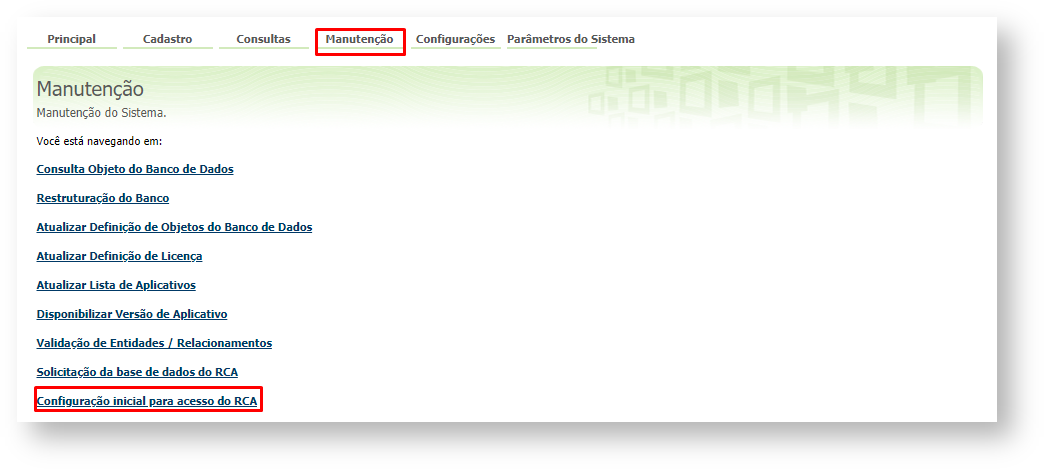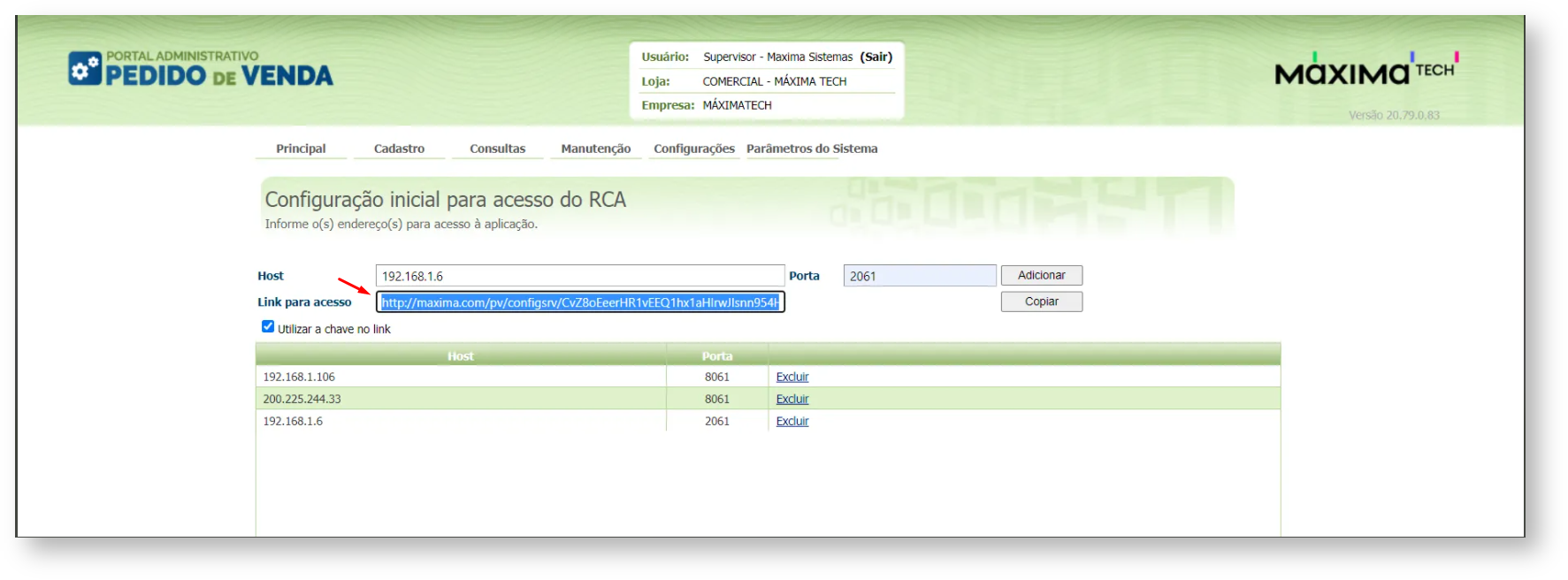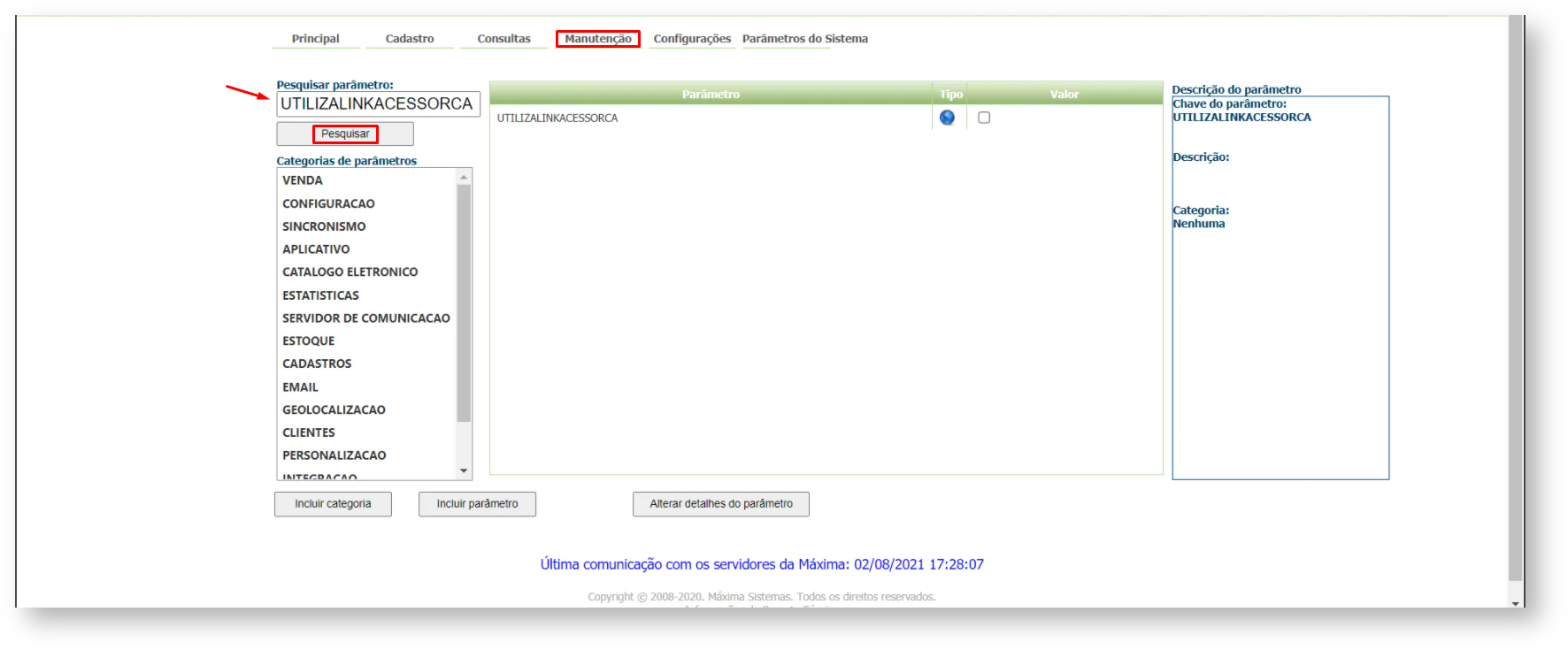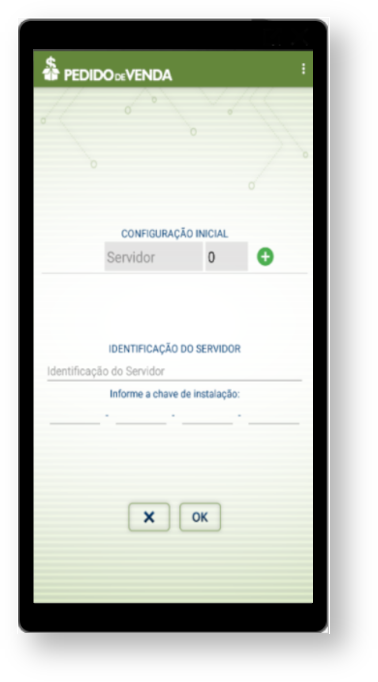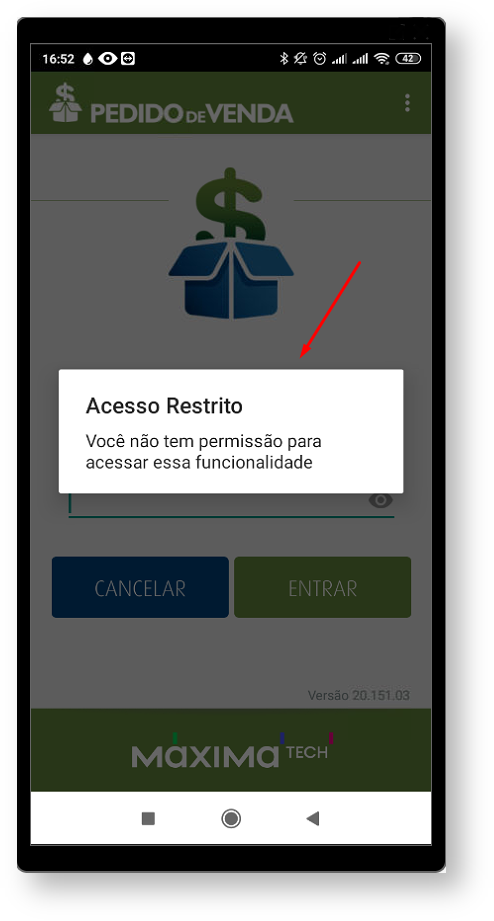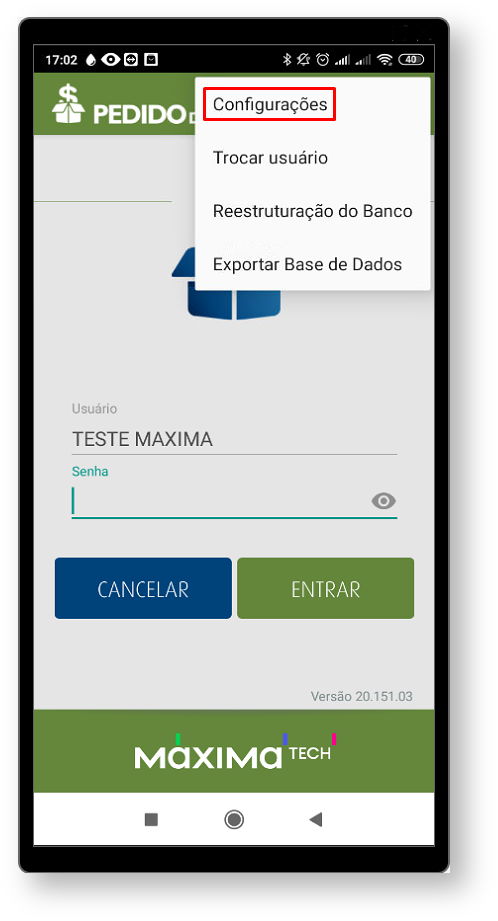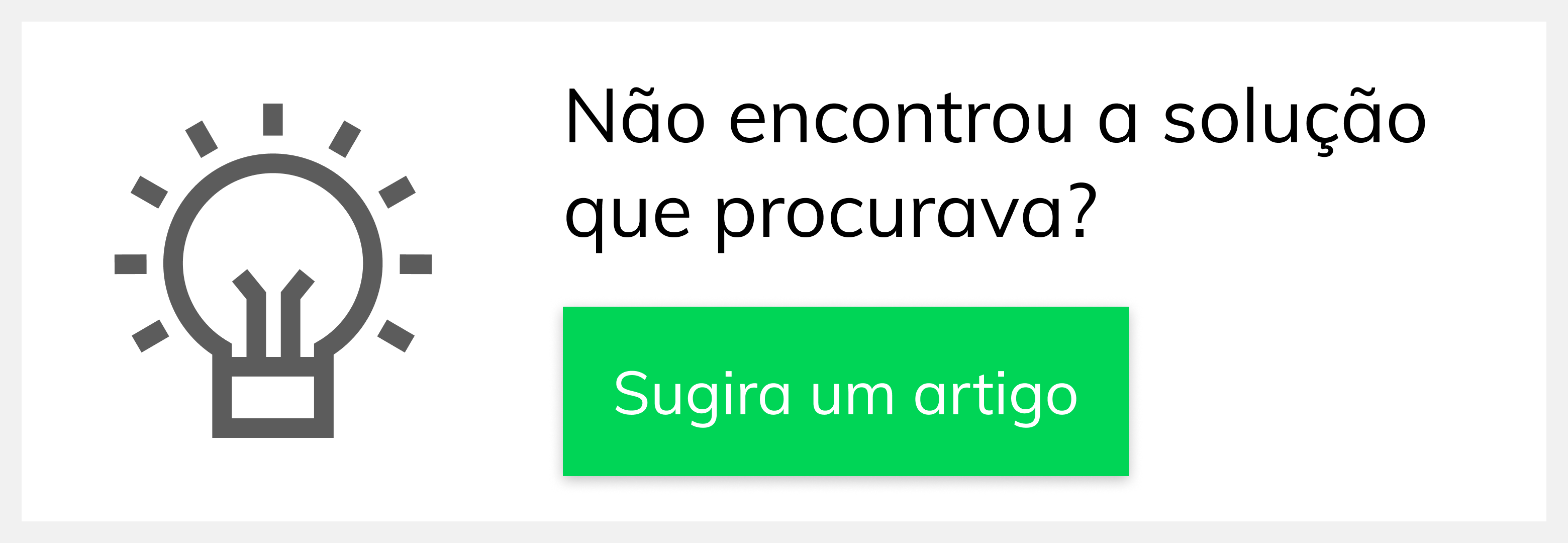Produto: Pedido de
VendasDúvida:
Descreva a dúvida de forma clara e objetiva.
| title | Alertas |
|---|
Solução:
No portal admin aba “Manutenção” abrir os menus conforme descritos a seguir.
No campo Host colocar o endereço IP interno ou externo(DDNS).
Obs:(Dados de conexão podem ser extraídos usando o select * from mxsaparelhosconnlog onde constará o IP e Porta de sincronização).
No campo Porta, usar a porta de sincronização citada no select acima (Ex: 8061/8071,etc)
Marcar a Flag “Utilizar a chave no link”
Será gerado um link no campo “Link para acesso”. Esse link deverá ser copiado e enviado ao Representante.
Lembrando que essa parametrização apenas funcionará para uma base nova sem nenhuma configuração predefinida conforme imagem abaixo:
IMPORTANTE:
No ato do recebimento do link pelo Representante, ele deverá clicar no link e escolher a opção “Abrir comAPK”.
Obs.(Não abrir com navegador
Observação:
Digite aqui observações sobre o incidente, se tem previsão para quando será solucionado de forma definitiva e em qual versão... Coisas do tipo.
Artigo sugerido pelo analista Roney Antônio.
Ainda tem dúvidas? Nos envie uma solicitação